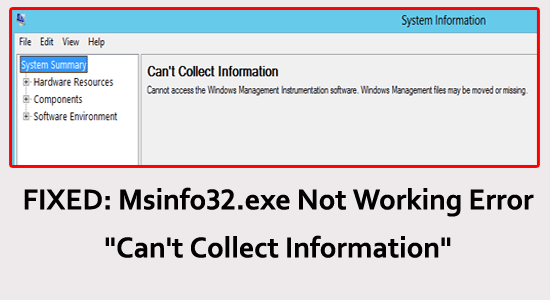
Mnoho používateľov systému Windows uviedlo, že pri spustení nástroja MSINFO32 sa im zobrazuje chybové hlásenie „ Nedá sa zbierať informácie. Nedá sa získať prístup k softvéru Windows Instrumentation Software. Súbory správy systému Windows môžu chýbať alebo môžu byť presunuté.“ a nemali prístup k informáciám o systéme.
Chyba je spôsobená rôznymi problémami vrátane nastavení zabezpečenia systému, miestnych zásad a ďalších. Našťastie existujú opravy, ktoré vám pomôžu problém vyriešiť.
V tomto článku získate podrobné pokyny na opravu chyby a jednoduchý prístup k informáciám o systéme.
Ak chcete opraviť poškodené systémové súbory systému Windows, odporúčame pokročilú opravu systému:
Tento softvér je vašim jediným riešením na opravu chýb systému Windows, ochranu pred škodlivým softvérom, čistenie nevyžiadanej pošty a optimalizáciu vášho počítača na maximálny výkon v 3 jednoduchých krokoch:
- na Trustpilot hodnotené ako Výborná .
- Kliknite na Install & Scan Now , ak chcete nainštalovať a skenovať problémy spôsobujúce problémy s počítačom.
- Potom kliknite na Kliknite sem a opravte všetky problémy teraz, aby ste svoj počítač efektívne opravili, vyčistili, ochránili a optimalizovali.
Čo je MSinfo32.exe?
MSinfo32.exe je nástroj systémových informácií, ktorý poskytuje podrobné informácie o hardvéri, softvéri a systémových nastaveniach vášho počítača.
Používa sa na diagnostiku systémových problémov alebo optimalizáciu výkonu systému, ako aj na riešenie problémov so systémom alebo generovanie správ.
Prečo MSinfo32 nefunguje v systéme Windows?
- Ak služba Windows Management Instrumentation ( WMI ) nie je spustená , MSinfo32 nebude môcť zobraziť systémové informácie.
- MSinfo32 je nástroj, ktorý je kompatibilný iba s Windows 7, 8.1 a 10. Ak používate staršiu verziu Windowsu , MSinfo32 nebude fungovať.
- Niekedy môžu byť niektoré súbory aktualizácie systému Windows v konflikte s aplikáciou MSinfo32, čo môže brániť jej správnemu fungovaniu.
- Zastarané ovládače môžu tiež spôsobiť problémy s aplikáciou MSinfo32.
- Poškodené systémové súbory môžu tiež brániť správnemu fungovaniu aplikácie MSinfo32.
Ako opraviť Windows 10 nemôže zhromažďovať systémové informácie?
Obsah
Prepnúť
Riešenie 1: Reštartujte počítač
Reštartovanie počítača vynuluje všetky dočasné nastavenia alebo poškodené súbory, ktoré môžu byť v konflikte s aplikáciou MSINFO32 a bránia jej spusteniu. Okrem toho reštartovanie počítača môže pomôcť obnoviť všetky ovládače alebo softvér, ktoré môžu spôsobovať problém.
- Najprv zatvorte aplikáciu MSinfo32 a všetky jej procesy na pozadí v počítači.
- Kliknutím na klávesy Windows + D prejdite na pracovnú plochu . Teraz kliknite na klávesy Alt + F4 a vyberte možnosť Reštartovať konečne, kliknite na OK .
Riešenie 2: Resetujte službu Windows Management Instrumentation
Resetovanie služby Windows Management Instrumentation je zodpovedné za poskytovanie informácií a oznamovacích služieb pre systémové komponenty a aplikácie. Ak je táto služba poškodená alebo nefunguje správne, môže to spôsobiť nemožnosť prístupu k msinfo32, chybové hlásenie „nemôžem zhromažďovať informácie“ . Resetovanie služby pomôže obnoviť jej predvolené nastavenia, čo by malo vyriešiť problém.
- Stlačte kláves Windows a v úvodnom vyhľadávaní zadajte cmd .
- Teraz kliknite na príkazový riadok zo zoznamu vyhľadávania a vyberte možnosť Spustiť ako správca .
- V okne príkazového riadka zadajte nižšie uvedený príkaz a po každom
stlačte kláves Enter
- net stop winmgmt
- winmgmt /resetrepository
- čistý štart winmgmt
- Zatvorte okno príkazového riadka a skontrolujte, či je problém msinfo32 vyriešený.
Riešenie 3: Zaregistrujte komponenty WMI
Registrácia komponentov WMI poskytne systémové informácie a umožní používateľom spravovať zariadenia, aplikácie a ďalšie systémové komponenty. Ak WMI nie je správne zaregistrované alebo nakonfigurované, môže to spôsobiť problémy s prístupom k informáciám o systéme a správe zariadení.
- Kliknite na tlačidlo Štart a do vyhľadávania napíšte cmd .
- Potom vyberte možnosť Príkazový riadok zo zoznamu vyhľadávania a kliknite na ňu pravým tlačidlom myši a vyberte možnosť Spustiť ako správca
- Do príkazového riadka zadajte nasledujúce príkazy a po každom príkaze stlačte kláves Enter .
cd /d %windir%\system32\wbem
pre %i v (*.dll) vykonajte regsvr32 -s %i
pre %i v (*.exe) urobte %i /regserver
- Komponenty WMI budú teraz znova zaregistrované. Zatvorte príkazový riadok a skontrolujte, či EXE nezobrazuje rovnakú chybu.
Riešenie 4: Skontrolujte dostupnosť služby Windows Update
Aktualizácia systému Windows môže pomôcť zabezpečiť, aby boli všetky potrebné súčasti MSINFO32 aktuálne, čo môže v prvom rade pomôcť zabrániť výskytu problému. Okrem toho môže pomôcť zabezpečiť, aby sa vyriešili všetky základné problémy s operačným systémom, čím sa zabráni výskytu problému.
Pri aktualizácii počítača postupujte podľa týchto krokov.
- Prejdite do ponuky Štart a zadajte Nastavenia systému Windows.
- Teraz kliknite na Otvoriť .
- Potom kliknite na možnosť Aktualizácia a zabezpečenie .
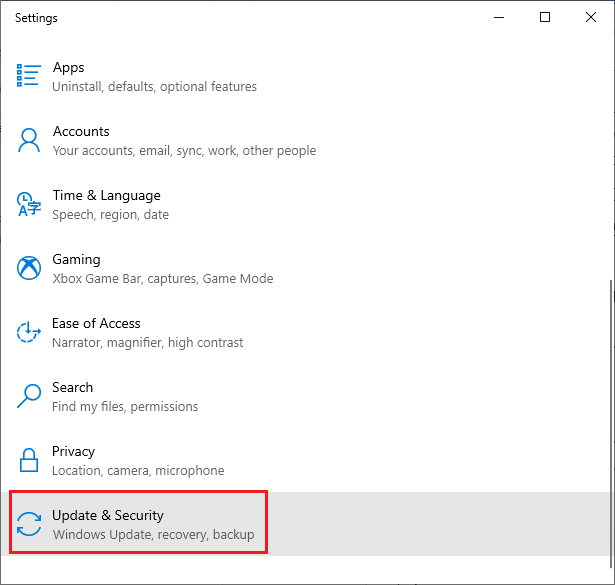
- Ďalej kliknite na možnosť Vyhľadať aktualizácie .
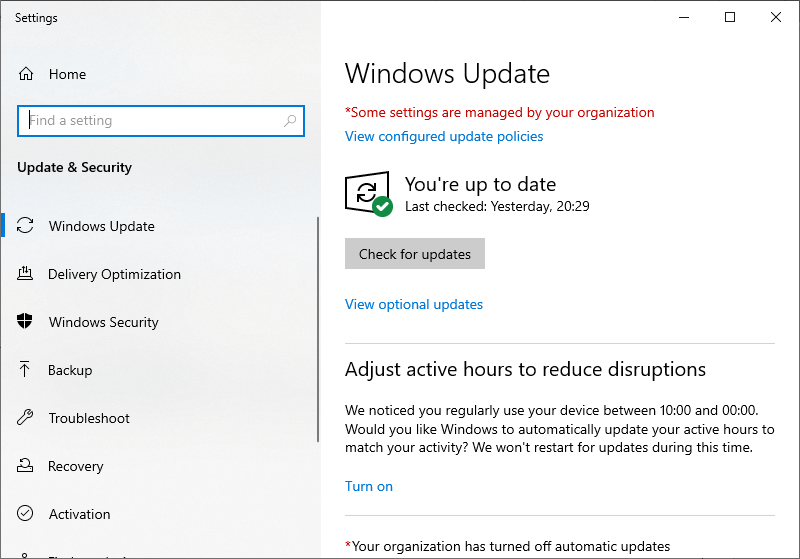
- V nasledujúcom okne vyberte tlačidlo Inštalovať teraz a stiahnite a nainštalujte nové aktualizácie. Keď je váš operačný systém Windows už aktualizovaný, zobrazí sa správa Ste aktuálny
- Keď váš počítač aktualizuje najnovšie opravy, nechajte ho úplne reštartovať a skontrolujte, či je chyba už vyriešená.
Riešenie 5: Obnovte chýbajúce systémové súbory pomocou príkazu SFC/DISM
Pomôcka System File Checker (SFC) a pomôcka Deployment Image Servicing and Management (DISM) sú dva rôzne vstavané nástroje používané na obnovenie chýbajúcich systémových súborov. Skenujú systémové súbory a nahradia všetky, o ktorých sa zistí, že sú poškodené alebo chýbajú. To môže pomôcť obnoviť funkčnosť aplikácie MSINFO32 a vyriešiť problém.
- Stlačte kláves Windows a zadajte doň cmd .
- Potom kliknutím na možnosť Spustiť ako správca spustite okno príkazového riadka s právami správcu.
- Potom zadajte nasledujúci príkaz do nového riadku a stlačte kláves Enter na klávesnici.
sfc /scannow
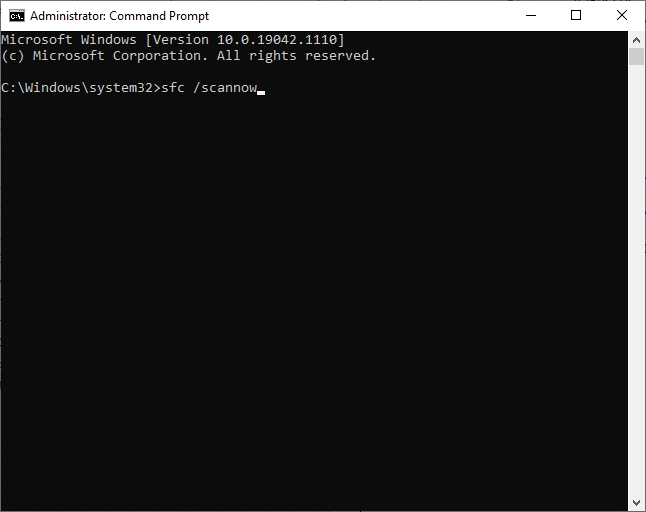
- Skontrolujte, či sa vám zobrazí správa Overenie 100 % dokončené , a ak sa vám zobrazí toto, skontrolujte, či sú problémy s msinfo32.exe už vyriešené.
- Ak sa však zobrazí táto chyba, reštartujte počítač, znova otvorte príkazový riadok ako správca, zadajte a spustite nasledujúce príkazy.
dism.exe /Online /cleanup-image /scanhealth
dism.exe /Online /cleanup-image /startcomponentcleanup
dism.exe /Online /cleanup-image /restorehealth
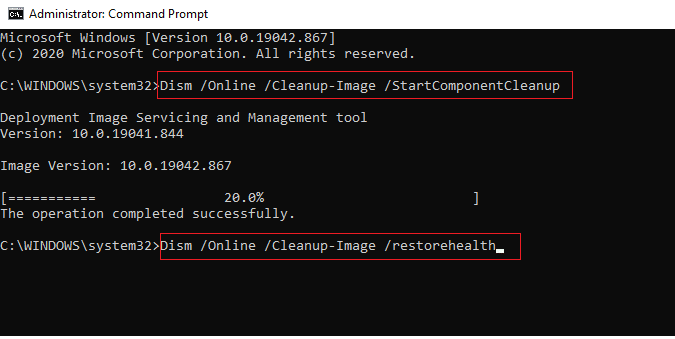
- Počkajte, kým sa príkazy nevykonajú, a zopakujte skenovanie SFC, aby ste sa uistili, že sa s problémom už nestretnete.
Riešenie 6: Dočasne vypnite bezpečnostný softvér
Zakázanie bezpečnostného softvéru, ako je antivírusový program alebo program brány firewall, môže pomôcť vyriešiť problém s nedostatočným prístupom k MSINFO32. Vypnutím týchto programov môže nástroj správne fungovať a poskytnúť potrebné systémové informácie. Ak chcete vypnúť súpravu ochrany brány firewall v počítači, postupujte podľa týchto krokov.
- Do poľa Hľadať zadajte Ovládací panel a otvorte ho.
- A kliknite na Systém a zabezpečenie .
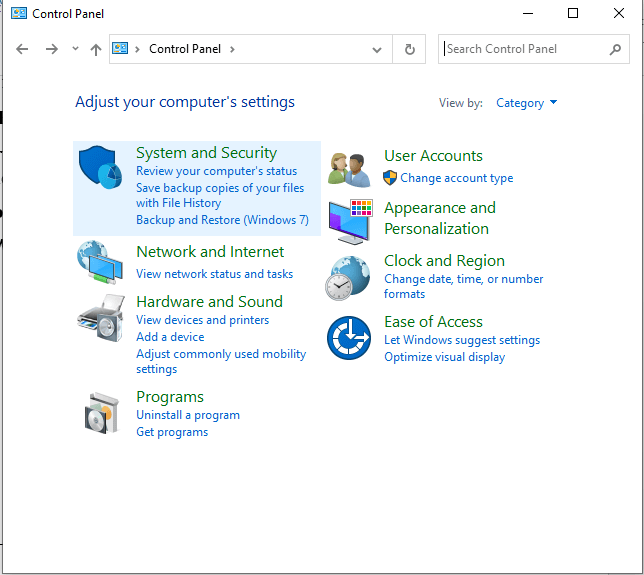
- Potom kliknite na Windows Defender Firewall .
- Kliknite na Zapnúť alebo vypnúť bránu Windows Defender Firewall podľa obrázka.
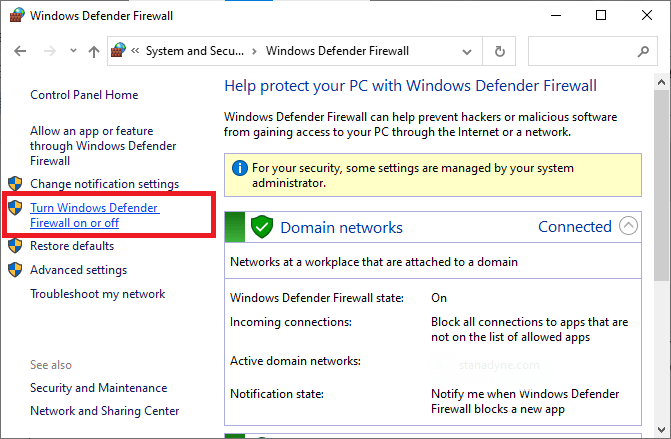
- Kliknite na políčka Vypnúť bránu Windows Defender Firewall (neodporúča sa) vo všetkých ponukách.
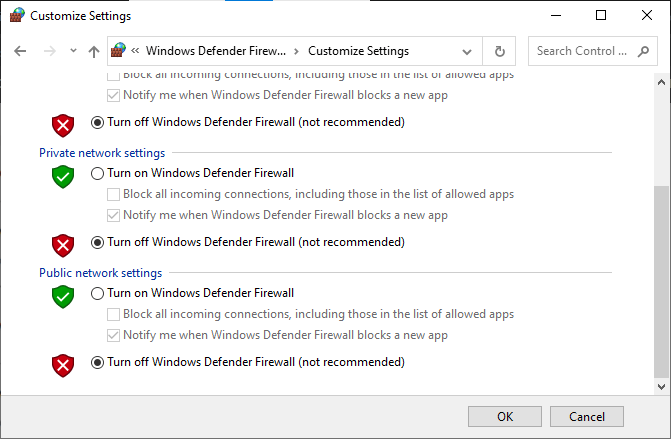
Podobne deaktivujte antivírusovú súpravu tretej strany na svojom počítači podľa týchto krokov: Otvorte ponuku Nastavenia alebo Možnosti vášho antivírusového programu a vyhľadajte nastavenie, ktoré hovorí niečo ako Povoliť/Zakázať ochranu alebo Zapnúť/vypnúť ochranu . Vypnite ochranu potvrdením pomocou výzvy.
Riešenie 7: Vykonajte obnovenie systému
Vykonaním obnovenia systému sa systém obnoví do predchádzajúceho bodu v čase pred výskytom chyby. V podstate vráti späť všetky zmeny vykonané v systéme, ktoré mohli spôsobiť problém s nefunkčnosťou súboru msinfo32.exe .
Poznámka: Pred začatím procesu obnovy systému vždy zaveďte počítač do núdzového režimu . Je to nevyhnutné, pretože zaisťuje, že operačný systém počítača a jeho súčasti sú načítané a správne fungujú. Ako ste to urobili predtým, prejdite do okna príkazového riadka s právami správcu.
- Potom zadajte nasledujúci príkaz a stlačte kláves Enter
rstrui.exe
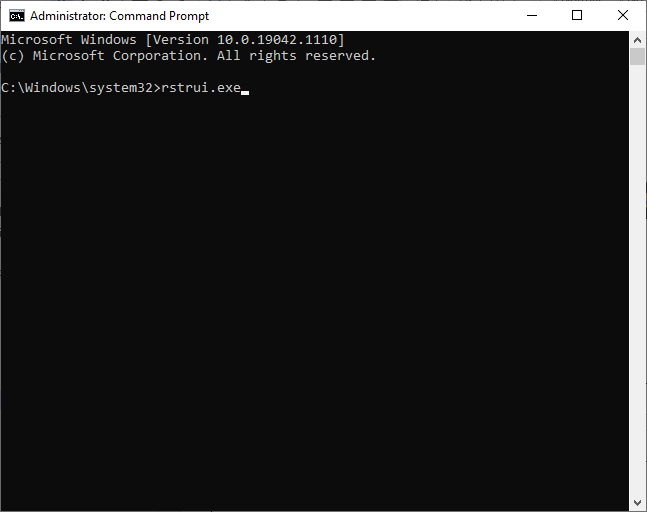
- Pokračujte kliknutím na tlačidlo Ďalej v okne Obnovovanie systému.
- Nakoniec môžete vybrať ktorýkoľvek z uvedených bodov obnovenia a potom kliknúť na tlačidlo Dokončiť
Po obnovení systému do predchádzajúceho stavu je potrebné vyriešiť váš problém s MSinfo32.
Zabezpečte, aby váš počítač/notebook so systémom Windows bol bez chýb
Ak po vykonaní vyššie uvedených opráv váš systém začne bežať pomaly, padať alebo zamrznúť, odporúčame vám skontrolovať systém pomocou
Ide o pokročilý nástroj na opravu, ktorý opravuje rôzne problémy s počítačom , ako sú tvrdohlavé chyby systému Windows, chráni vás pred vírusmi/malvérom a chybou DLL, opravuje poškodené položky databázy Registry a mnoho ďalších chýb a problémov v systéme Windows.
To nielen opravuje chyby, ale tiež optimalizuje výkon počítača so systémom Windows.
Záver
Nie je možné získať prístup k msinfo32, chybové hlásenie „nemôžem zhromažďovať informácie“ nie je problém vyriešiť. So správnymi znalosťami a niekoľkými jednoduchými krokmi môžete spustiť nástroj MSINFO32 a odstrániť chybu.
Postupujte podľa pokynov krok za krokom a vyriešte chybu Nedá sa zhromaždiť informácie. Nedá sa získať prístup k inštrumentačnému softvéru systému Windows. Súbory správy systému Windows môžu chýbať alebo sa môžu ľahko presúvať.
Dúfame, že náš článok vám pomôže vyriešiť chybu a získať prístup k informáciám o systéme.
Veľa štastia..!
![[100 % vyriešené] Ako opraviť hlásenie „Chyba pri tlači“ v systéme Windows 10? [100 % vyriešené] Ako opraviť hlásenie „Chyba pri tlači“ v systéme Windows 10?](https://img2.luckytemplates.com/resources1/images2/image-9322-0408150406327.png)
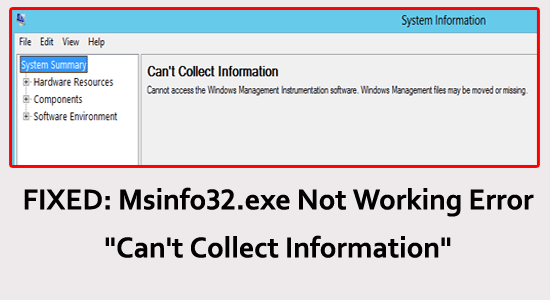
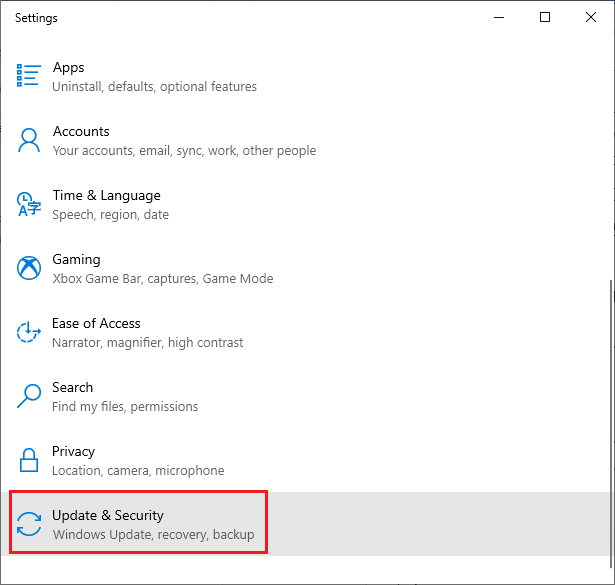
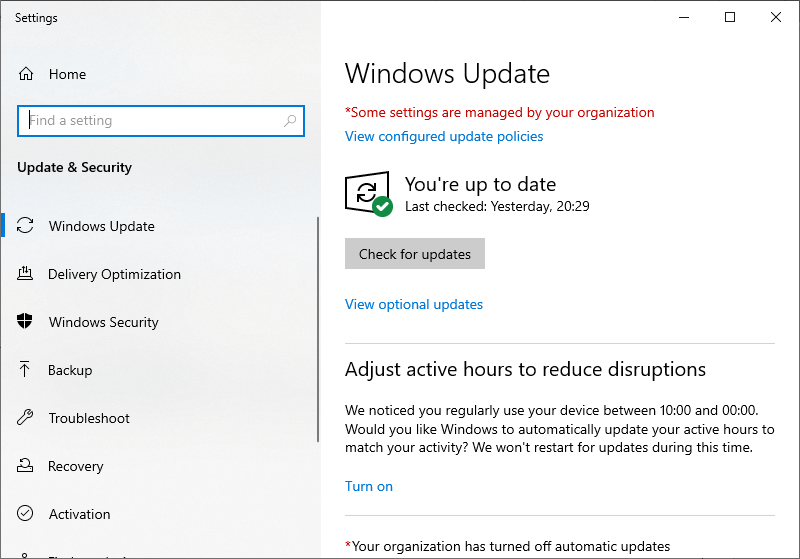
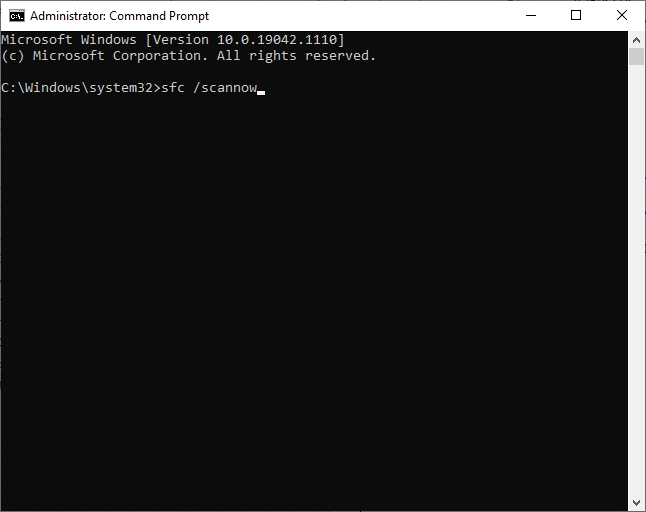
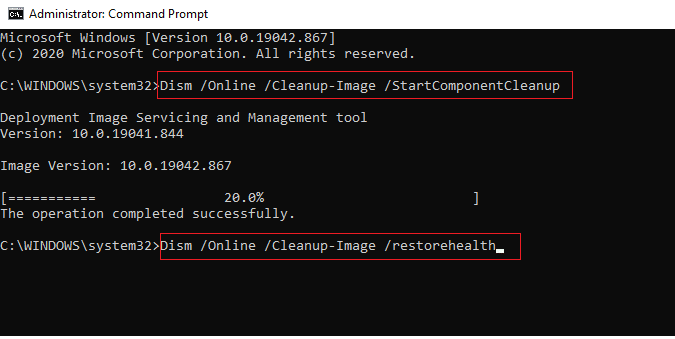
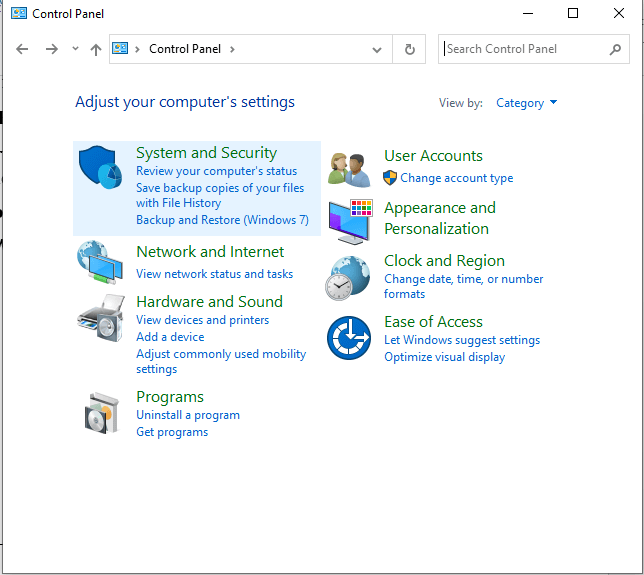
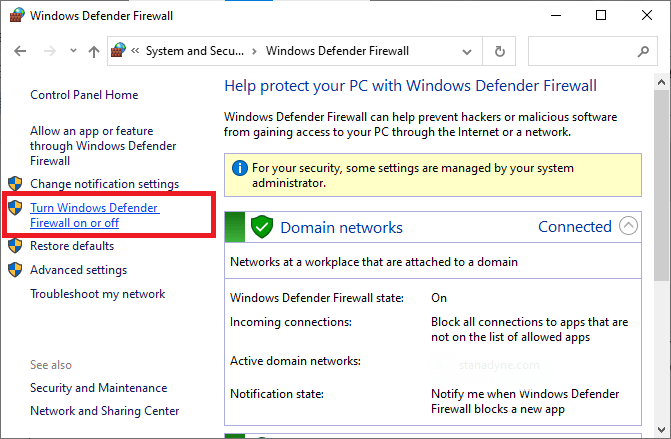
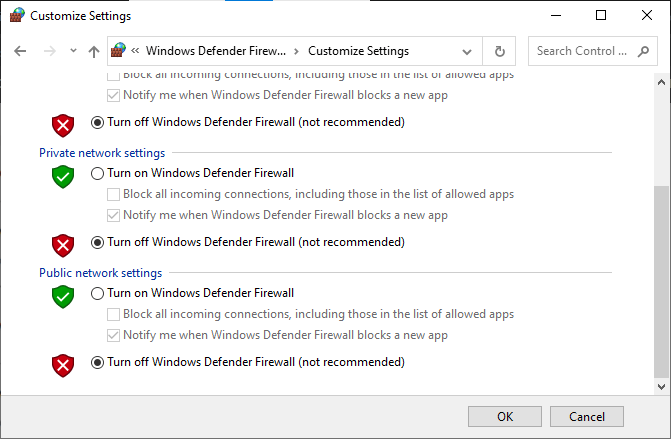
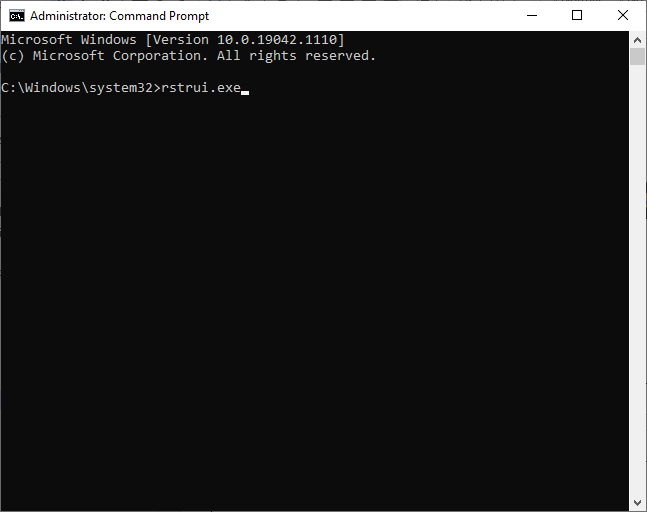




![OPRAVENÉ: Tlačiareň v chybovom stave [HP, Canon, Epson, Zebra & Brother] OPRAVENÉ: Tlačiareň v chybovom stave [HP, Canon, Epson, Zebra & Brother]](https://img2.luckytemplates.com/resources1/images2/image-1874-0408150757336.png)

![Ako opraviť aplikáciu Xbox, ktorá sa neotvorí v systéme Windows 10 [RÝCHLE GUIDE] Ako opraviť aplikáciu Xbox, ktorá sa neotvorí v systéme Windows 10 [RÝCHLE GUIDE]](https://img2.luckytemplates.com/resources1/images2/image-7896-0408150400865.png)

